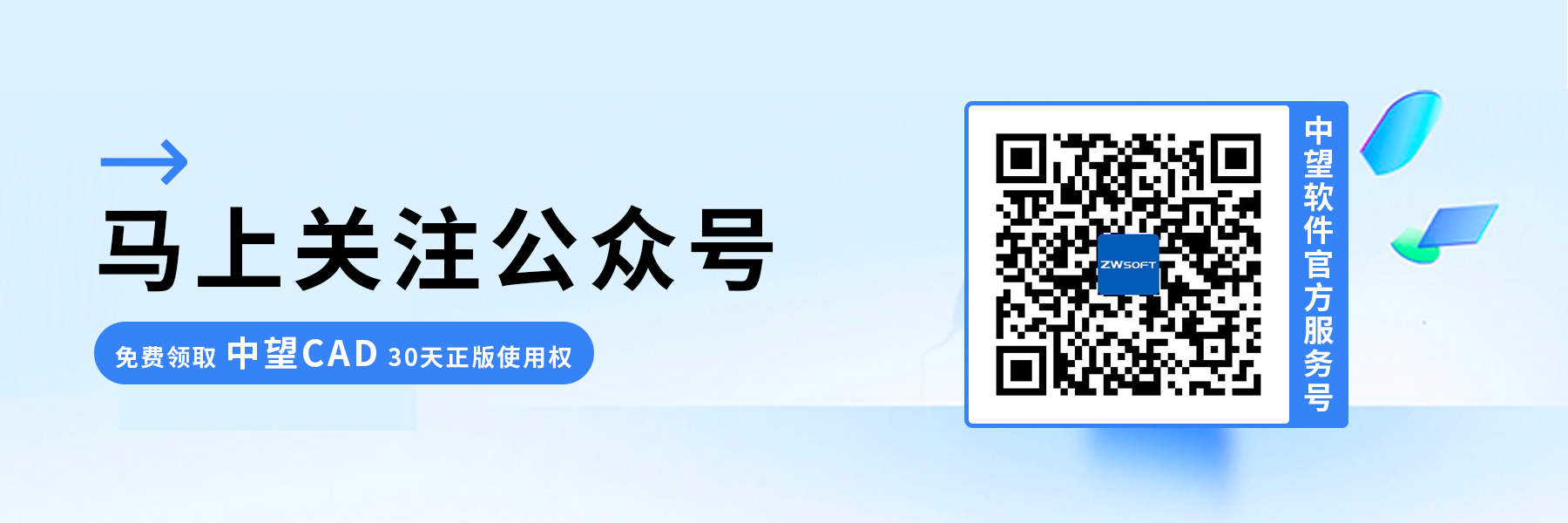如何在Win11上启用CAD软件的硬件加速功能
如何在Win11上启用CAD软件的硬件加速功能
问题描述:
在Windows 11系统上运行CAD软件时,有时会遇到一个常见问题:软件启动后,“硬件加速”选项被自动设置为关闭状态,且该选项呈灰色,无法直接启用。此状况显著减缓了操作流畅度,并可能增加系统负担。针对此问题,以下是一系列详尽的步骤,旨在指导用户如何重新激活CAD软件的硬件加速功能,以优化性能并提升使用体验。希望这些方法能对遇到类似困扰的用户有所帮助!
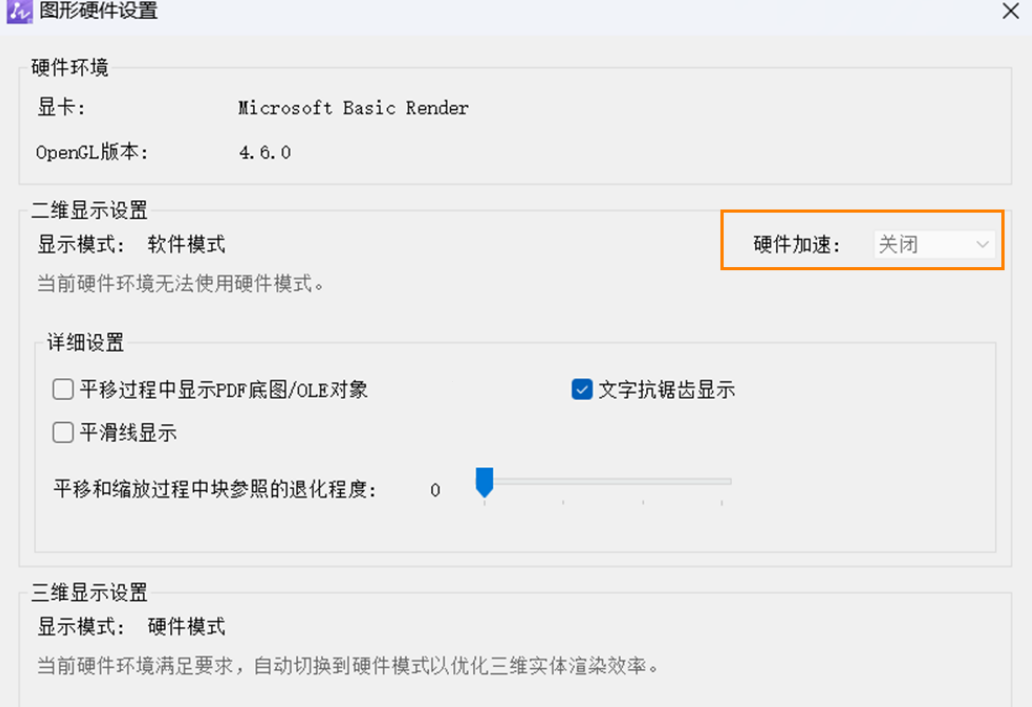
具体操作步骤指引:
1.要注意这个方法针对是针对Win11系统出现的问题,我们现在桌面右键-“显示设置”;
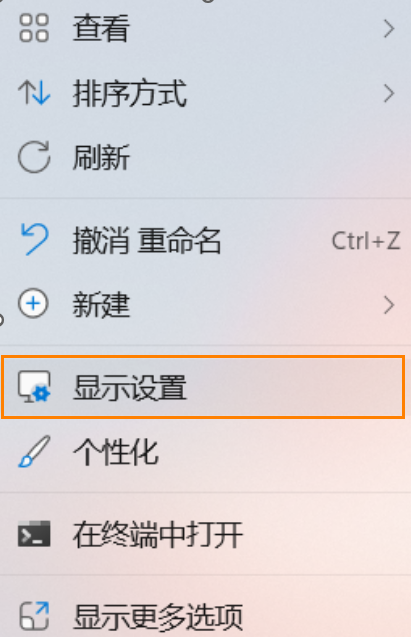
2.然后把窗口拖至最下方,打开“显示卡”;
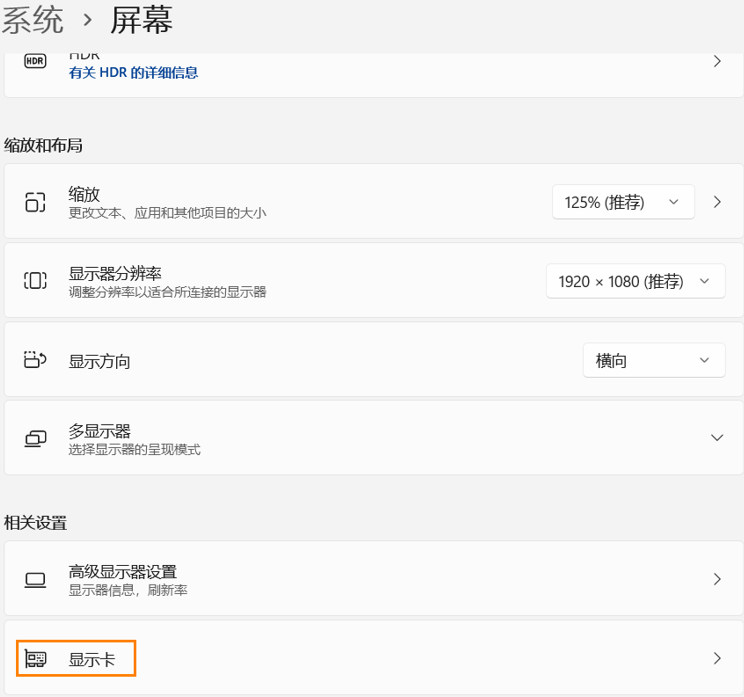
3.接着单击“浏览”,之后添加软件安装目录下的“ZWCAD.exe”;
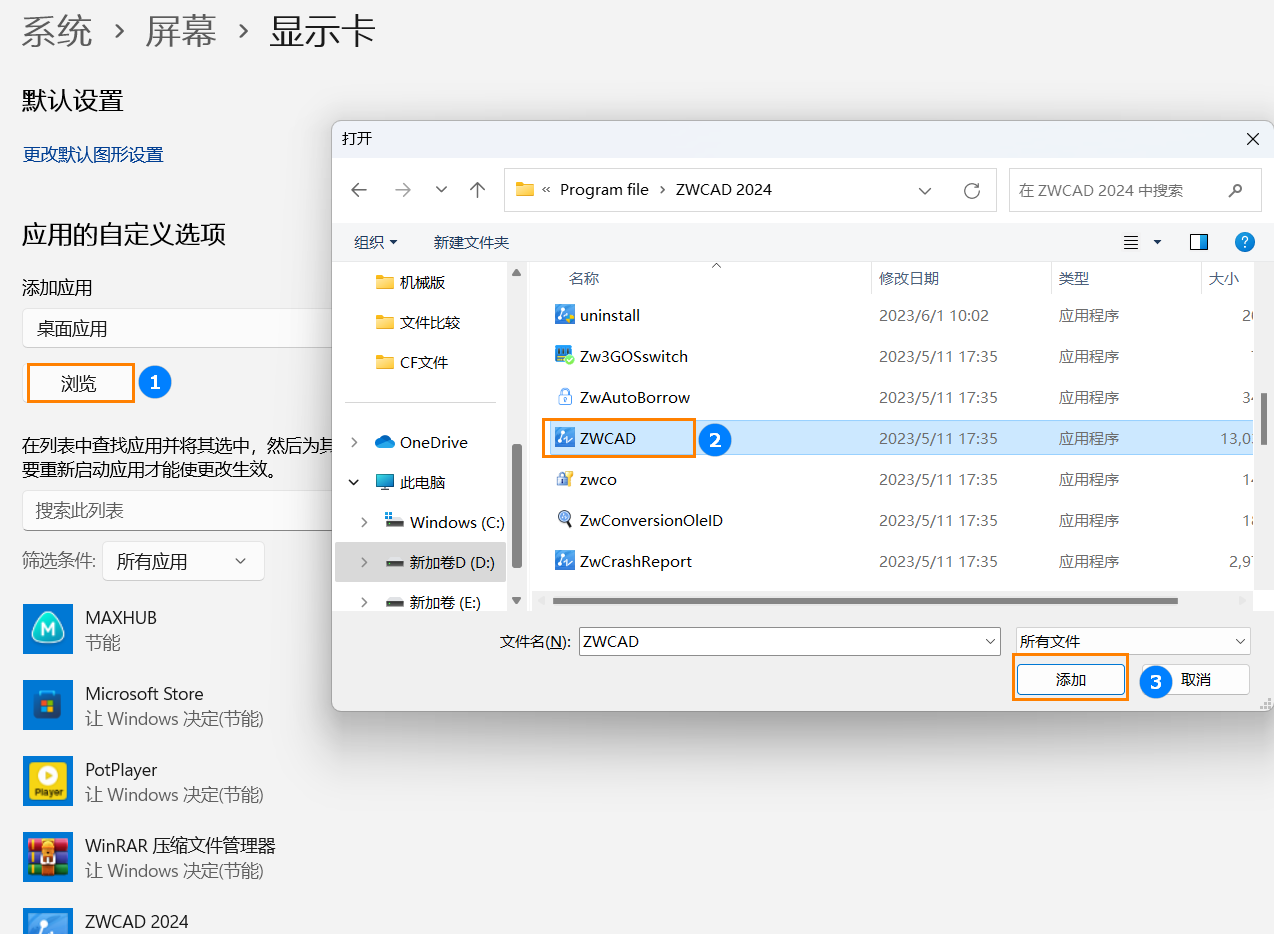
4.选中加入进来的ZWCAD图标,点击“选项”按钮,在“图形首选项”中选择“高性能”,点击“保存”;
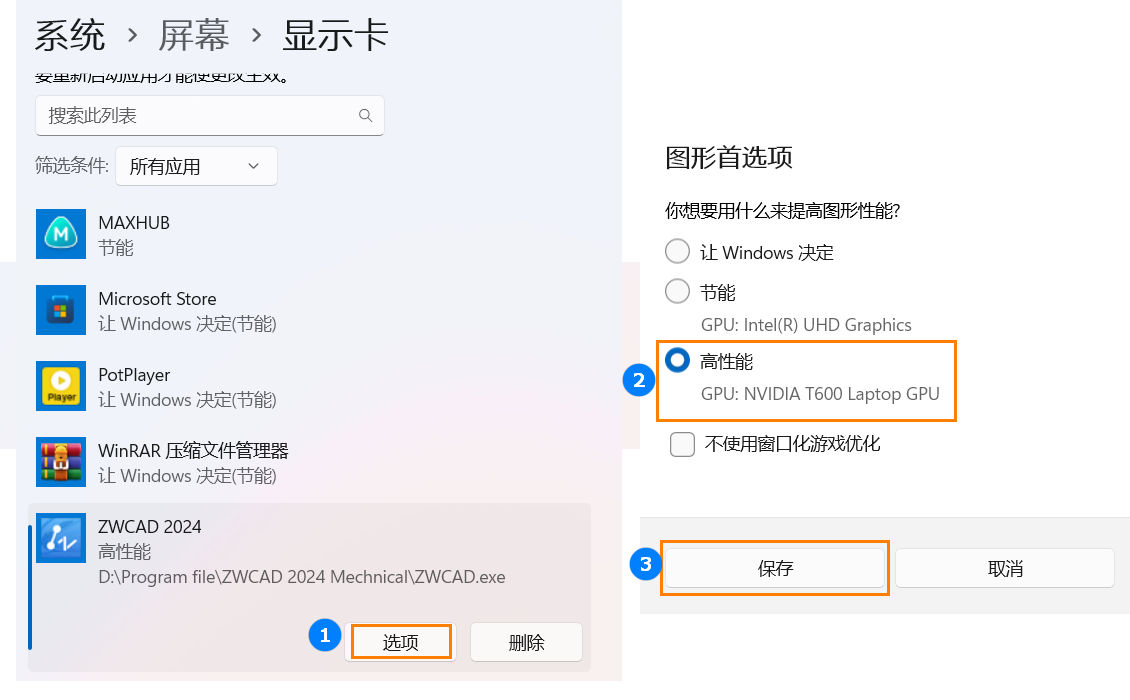
5.再次打开CAD软件我们就可以开启“硬件加速”,使用CAD的硬件加速功能啦;
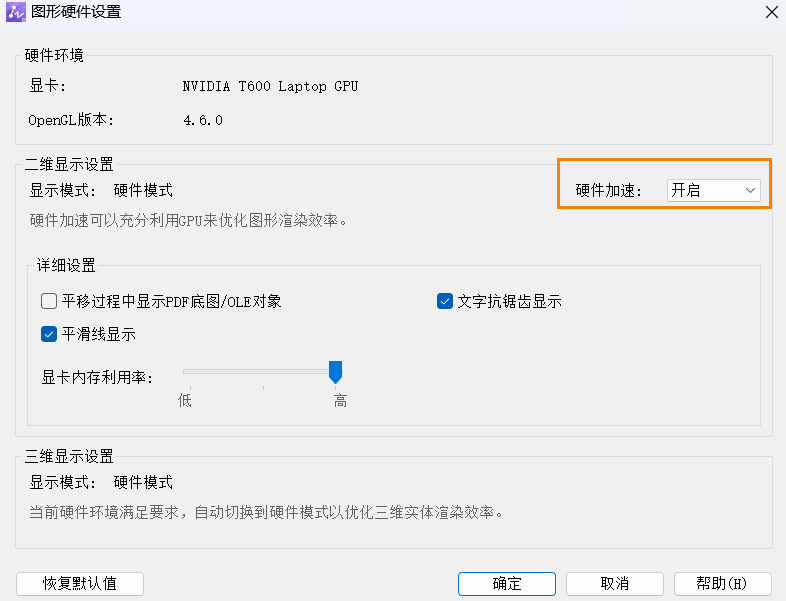
以上就是在Win11上启用CAD软件的硬件加速功能的方法,希望对您有所帮助,更多CAD知识请关注中望CAD官网和官方公众号!
推荐阅读:国产CAD
推荐阅读:正版CAD